目次
3Dプリンターで小さなパーツをプリントするのは、適切なアドバイスやコツがないと厄介です。 小さなものを3Dプリントするために知っておくと便利なことがいくつかあるので、この記事ではそれについて書くことにしました。
小さなプラスチック部品を3Dプリントするには、0.12mmのような十分なレイヤーハイトと、より低いレイヤーハイトに対応できる3Dプリンターを使用します。 複数のオブジェクトを一度にプリントすると、反りを減らすために冷却に役立ちます。 3D Benchyのように、設定を調整するキャリブレーションモデルや、温度タワーを3Dプリントするといいでしょう。
これが基本的な答えです。この記事を読み進めて、小さなパーツを3Dプリントするためのベストな方法を学んでください。
小さなパーツを3Dプリントするためのベストヒント
小さな部品を3Dプリントするには、適切なコツがないと難しいという事実を確認しました;
- レイヤーの高さを上手に使う
- 解像度の低い3Dプリンターを使用する
- 複数のオブジェクトを一度に印刷する
- 素材に合わせた推奨温度と設定を使用する
- 小さな部品の品質をテストするためにBenchyを3Dプリントする
- 適切なサポートを使用する
- サポートの取り外しは慎重に
- 最小限のレイヤータイムで使用する
- ラフトを導入する
レイヤーの高さを上手に使う
小さなパーツを3Dプリントする場合、まず、求める品質やディテールを引き出すために、レイヤーハイトをうまく使うことが大切です。 小さなパーツを3Dプリントするのはかなり難しいので、レイヤーハイトは0.12mmや0.16mm程度にすると、ほとんどの場合うまくいくでしょう。
ノズル径の25~75%程度が目安で、0.4mmノズルの場合、0.12mmなら余裕ですが、0.08mmでは苦労するかもしれません。
レイヤーの高さを0.04mm刻みで表示しているのは、3Dプリンターの動き、特にステッピングモーターの動きから最適な値であるためです。
このため、通常は0.1mmのレイヤーハイトよりも0.12mmのレイヤーハイトを使用した方が品質が良くなります。 Curaでもレイヤーハイトはこの値にデフォルト設定されています。 これについての詳しい説明は、「3Dプリンタのマジックナンバー:最高品質のプリントを得る」を参照してください。
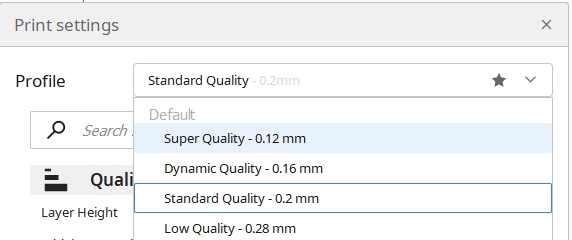
レイヤーの高さが低いほど、あるいは解像度が高いほど、プリントにかかる時間は長くなりますが、小さなプリントであれば、時間の差はあまり気にならないはずです。
0.12mm以下の層高が必要な場合は、ノズル径を0.2mmや0.3mmなど、25~75%の範囲になるように変更するようにしてください。
LUTER 24 PCs Set of Nozzlesがかなりお得な価格で手に入るので、気軽にチェックしてみてください。
付いています:
- 2 x 0.2mm
- 2 x 0.3mm
- 12 x 0.4mm
- 2 x 0.5mm
- 2 x 0.6mm
- 2 x 0.8mm
- 2 x 1.0mm
- プラスチック製収納箱
0.4mmノズルで本当に小さな3Dプリントができることを示す以下のビデオをご覧ください。
低解像度の3Dプリンターを使う
3Dプリンターの中には、品質や高解像度に関して、他のものより優れているものがあります。 3Dプリンターの仕様に、解像度の詳細が書かれているのを見たことがあるかもしれません。 多くのフィラメント3Dプリンターは50ミクロン(0.05mm)に達することができますが、中には100ミクロン(o.1mm)を上限とするものがあります。
高解像度に対応した3Dプリンターを使えば、より小さなパーツを作るのに有利ですが、欲しいパーツを手に入れるのに必須というわけではありません。 どの程度のレベルを目指すかにもよりますね。
樹脂製3Dプリンターは、10ミクロンや0.01mmのレイヤーハイトの解像度を実現できるため、本当に小さなパーツを高解像度で作りたい場合は、樹脂製3Dプリンターの方がよいかもしれませんね。
フィラメントプリンターでも素晴らしい小型の3Dプリントを作ることはできますが、優れた樹脂製3Dプリンターでは、同じディテールや品質を得ることはできないでしょう。
樹脂プリンターでどれだけ小さく3Dプリントできるかを示す好例が、Jazzaによるこのビデオです。
関連項目: 立体3Dプリントベスト30 - ドラゴン、動物、その他複数のオブジェクトを一度に印刷する
また、小さな部品を印刷する際には、一度に複数の部品を印刷することも重要です。 この方法は、他のユーザーにも有効でした。
複数のパーツを一緒にプリントすることで、各パーツが各層を冷却するのに十分な時間を確保し、パーツに放射される熱量を減らすことができます。 オブジェクトを複製する必要もなく、四角や丸い塔のような基本的なものをプリントするだけでいいのです。
プリントヘッドが次のレイヤーに直行し、小さなレイヤーを冷却することができないのではなく、ビルドプレート上の次のオブジェクトに移動し、そのレイヤーを完成させてから他のオブジェクトに戻るのです。
一番いい例は、ピラミッドのようなもので、頂上に行くほど押し出しに必要な量が徐々に減っていくものです。
押し出されたばかりの層は、冷えて固まるまでの時間が短いので、1回のプリントで複数のピラミッドを作ることで、2つ目のピラミッドに移動するときに冷やす時間を確保することができるのです。
1つのオブジェクトの印刷時間を見た後、複数のオブジェクトをCuraに入力すると、プリントヘッドの動きがかなり速いので、全体としてはそれほど時間は増えないでしょう。
その上、こうすることで、より質の高い小さな3Dプリントを得ることができるはずです。
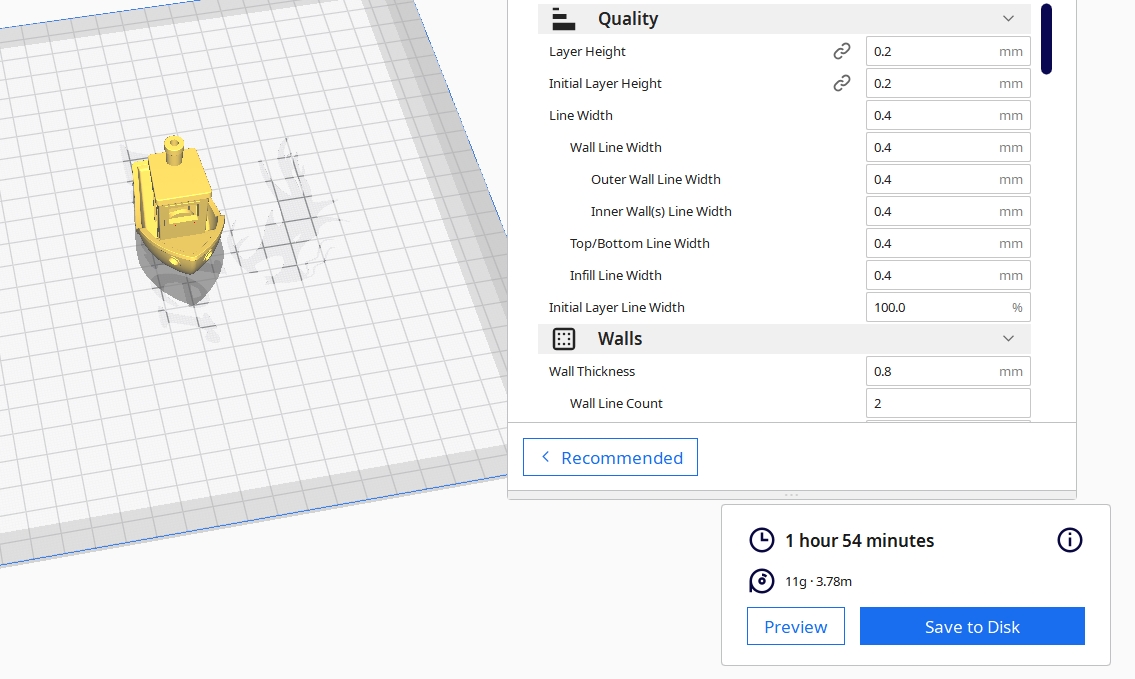
標準的な3Dベンチーの印刷時間は1時間54分、2台のベンチーは3時間51分でした。 1時間54分(114分)を2倍にすると、228分、3時間48分となります。
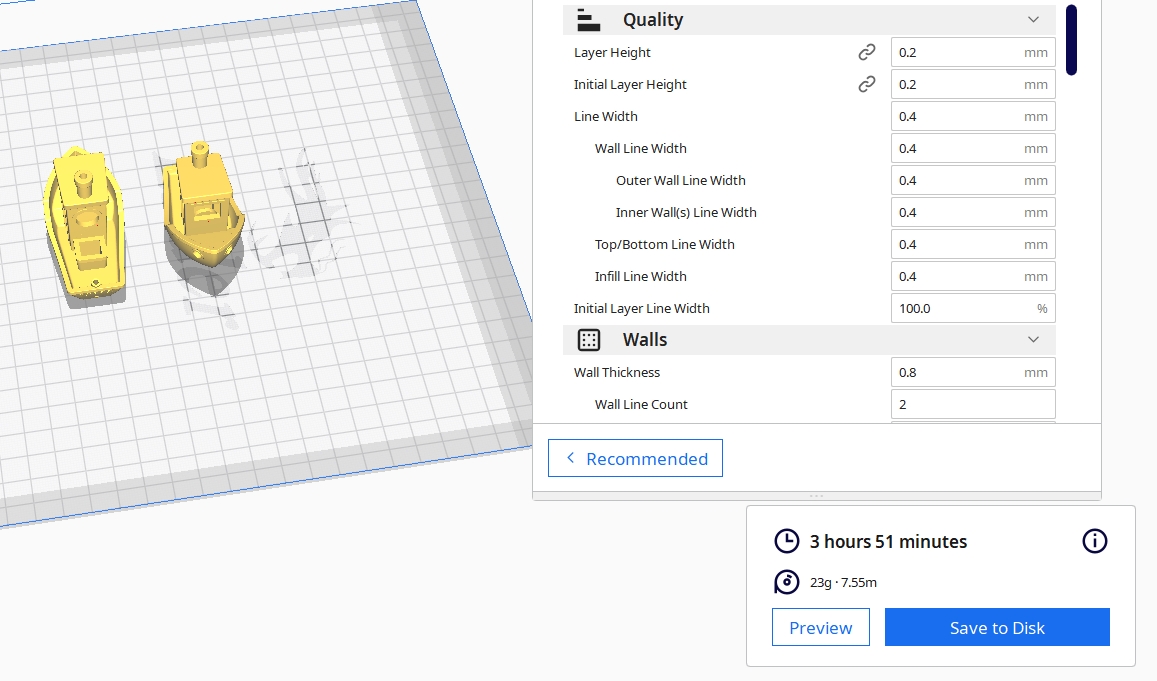
3Dベンチ間の移動時間は、Curaによれば3分程度で済みますが、タイミングが正確かどうか確認してください。
モデルを重複させる場合は、ストリングスを最小限にするため、必ず近接して配置するようにしてください。
素材に合わせた推奨温度・設定をする
3Dプリントで使用される材料には、その材料を使用する際に従うべきガイドラインや要件があります。 プリントする材料に適した要件があることを確認したいものです。
素材のガイドラインや要件は、製品を封入する際に使用するパッケージに記載されていることがほとんどです。
あるメーカーのPLAを使用していて、別の会社のPLAを購入することになったとしても、製造上の違いから最適な温度は異なるでしょう。
小さな3Dプリント部品に最適な印刷温度を設定するために、いくつかの温度タワーを3Dプリントすることを強くお勧めします。
自分だけの温度タワーを作り、実際にフィラメントに最適な温度設定をする方法は、以下のビデオでご確認ください。
基本的には温度キャリブレーション3Dプリントで、3Dプリンターが自動的に温度を変えるタワーが複数あるので、温度変化による品質の違いを1つのモデルで確認することができるのです。
さらに一歩進んで、小さな温度塔を3Dプリントすることで、あなたが作ろうとしている3Dプリントの種類をよりよく模倣することもできますよ。
小さな部品の品質を検査するためのベンチを3Dプリントする
さて、温度のダイヤルができたところで、小さなパーツを正確に3Dプリントしたい方にお勧めしたいのが、「拷問テスト」と呼ばれる3D Benchyのような校正プリントを行うことです。
3D Benchyは、Thingiverseから簡単にダウンロードできる、3Dプリンターの性能を評価するのに役立つため、最も人気のある3Dプリントの1つである。
最適な3Dプリント温度を設定したら、その最適な温度範囲内で小さな3Dベンチをいくつか作成し、表面品質やオーバーハングなどの特徴に最適なものを確認してみてください。
複数の3D Benchysを3Dプリントして、最高の小型プラスチック3Dプリントパーツを得るために行うことをよりよく再現することも可能です。
関連項目: ナイロン3Dプリントのスピードと温度(ノズルとベッド)の最適化あるユーザーは、小さなパーツを3Dプリントする場合、通常よりも低い温度でプリントする必要があることを発見し、ベンチーを3Dプリントしてみたところ、温度が高いと船体が変形したり反ったりすることがあることを発見したそうです。
下の写真は、3D Benchyを30%に縮小し、0.2mmの層高で10分しかかからずに3Dプリントしたものです。
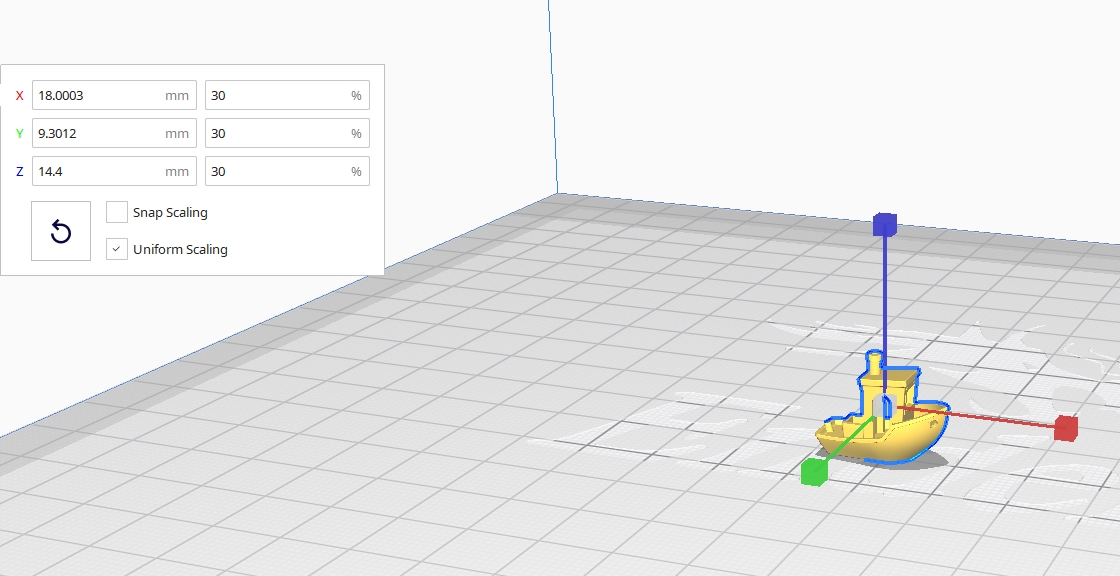
3Dプリントをどの程度小さくしたいのか、また、そのサイズのモデルで3Dプリンターがどの程度の性能を発揮できるのかを確認するためのベンチマークとして利用したいものです。
ノズルを変えてレイヤーハイトを低くしたり、プリントやベッドの温度を変えたり、冷却ファンの設定を変えたりする必要があるかもしれません。 小さなモデルをうまく3Dプリントするには、試行錯誤が重要なので、この方法で結果を改善することもできますよ。
適切なサポートを使用する
薄く小さくプリントすることが求められるモデルもあるでしょう。 また、小さくプリントすることが求められるモデルもあるでしょう。 小型や薄くプリントするパーツには、十分なサポートが必要な場合が多いです。
フィラメントプリントの場合、小さなパーツは土台や支えがないと3Dプリントしにくいですし、樹脂プリントの場合も吸引力があるので、薄くて小さなパーツが割れてしまうことがあります。
小さなモデルの場合、サポートの配置、厚み、数を適切にすることが重要です。
カスタムサポートの使い方を覚えて、小型のモデルに最適なサポートの数とサイズを設定することを強くお勧めします。
サポーターの取り外しは慎重に
サポートは、小さなパーツを3Dプリントする際に必要不可欠な構造物です。 サポートの取り外しは、細心の注意を払って行いたいものです。 正しい方法で取り外さないと、プリントを破壊したり、バラバラにしてしまう可能性があります。
まず、サポートがモデルに取り付けられている箇所を正確に把握することです。 これを分析することで、サポートがプリントから切り離されるまでの道筋が明確になり、問題が少なくなります。
それを確認したら、道具を手に取り、支柱の弱い部分から切り始めます。 次に、大きな部分を切り、プリントを壊さないように慎重にカットします。
サポートの取り外しは慎重に行うことが、小さなパーツを3Dプリントする際に気をつけたいポイントです。
AmazonのAMX3D 43-Piece 3D Printer Tool Kitのような3Dプリント用の良い後処理キットを買ってあげることをお勧めします。 など、適切なプリント除去やクリーンアップに役立つあらゆる種類のアクセサリーが含まれています:
- プリント除去用ヘラ
- ピンセット
- ミニファイル
- 6枚刃のバリ取りツール
- ナローチッププライヤー
- 三重安全ホビーナイフ17点セット(13ブレード、3ハンドル、ケース& 安全ストラップ付き
- ノズルクリーニング10点セット
- ナイロンブラシ、銅ブラシ、スチールブラシの3点セット
- フィラメントクリッパー
小さな部品を3Dプリントする際に、ダメージを最小限に抑えつつ、使い勝手を向上させるのに最適なアイテムになると思います。
最小限のレイヤータイムを使用する
小さな3Dプリントパーツは、押し出したばかりのレイヤーが次のレイヤーのために冷えて固まるまでの時間が足りないと、たるんだり反ったりする傾向があります。 これを防ぐには、Curaの設定である最小レイヤー時間をうまく設定すればいいのです。
Curaのレイヤーの最小時間はデフォルトで10秒ですが、これはレイヤーを冷やすのにかなり良い数字だと思います。 暑い日でも10秒あれば十分だと聞いています。
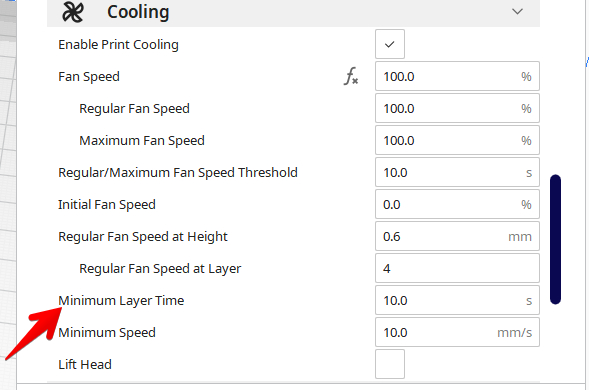
さらに、冷却ファンダクトを上手に使って、パーツに冷風を当てることで、これらの層ができるだけ早く冷えるようにします。
ファンダクトの中でも特に人気があるのが、Thingiverseの「Petsfang Duct」です。
ラフトを実装する
小さな3Dプリントにラフトを使用すると、密着性が高まるので、モデルがビルドプレートに密着しやすくなります。 小さなプリントを密着させるのは、ビルドプレートに接触する材料が少ないので難しいです。
ラフトがあることで接触面積が増え、プリントの密着度や安定性が向上します。 ラフト余白」は通常15mmですが、今回の30%スケールの小さな3Dベンチーでは3mmに抑えています。
ラフトエアギャップ」は、ラフトと実際のモデルとの間にどれくらいの隙間があるかを示すもので、この値をテストすることで、モデルを傷つけずにプリントを剥がしやすいか、あるいはこの値を大きくして剥がしやすくする必要があるかなどを確認することができます。
ラフトがビルドプレートに触れているので、実際のモデル自体の反りが少なくなり、熱を受ける土台として最適で、結果的に質の良い小型3Dプリントになります。

小さなノズルで3Dプリントする方法
小さなノズルを使った3Dプリントは、場合によっては難しいかもしれませんが、基本を理解すれば、素晴らしい品質のプリントを得ることはそれほど難しいことではありません。
3Dジェネラルは、極細ノズルで3Dプリントを成功させる様子を以下のビデオで紹介しました。
前述したように、LUTER 24 PCs Set of Nozzlesを手に入れることで、あなたの3Dプリントの旅に大小さまざまなノズルを手に入れることができます。
このような小さなノズルで3Dプリントを行うには、ダイレクトギア・エクストルーダーを使用するのが良いと話しています。
AmazonのボンドテックBMGエクストルーダーは、高性能で軽量なエクストルーダーで、あなたの3Dプリントを向上させること間違いなしです。
印刷速度を変えてみて、表面品質への影響を確認したいところですが、まずは30mm/sくらいで低速にし、その後、速度を上げて違いを確認するのがよいでしょう。
線幅も小さいノズルでの印刷には重要な要素で、線幅を小さくすれば細部まで印刷できますが、多くの場合、ノズル径と同じ線幅で印刷することが推奨されます。
デフォルトの印刷速度では、押出機の材料の流れが悪くなることがあります。 この場合、速度を20~30mm/s程度に下げてみてください。
小さなノズルで印刷する場合は、3Dプリンターとノズルの適切なキャリブレーションが必要なので、細部への配慮が非常に重要です。
最高の結果を得るために、Eステップのキャリブレーションは絶対に行いたいものです。
小さなパーツに最適なCuraの設定
Curaの設定を最適にするのは、スライスソフトに慣れすぎているとなかなか難しいものです。 Curaの設定を最適にするためには、デフォルトの設定から始めて、最適な結果が得られるものを見つけるまでテストする必要があるかもしれません。
しかし、エンダー3で使用できる、小さなパーツに最適なCuraの設定は以下の通りです。
レイヤーの高さ
0.12~0.2mmの層高で、0.4mmのノズルで小さなパーツを作るとうまくいくでしょう。
印刷速度
印刷速度を遅くすると表面品質が良くなりますが、印刷温度が上がり過ぎないようにバランスを取る必要があります。 最初は印刷速度を30mm/sにして、5~10mm/sずつ上げて、品質と速度のバランスを取ることをお勧めします。
小さな部品は比較的早く作れるので、速いスピードはあまり重要ではありません。
印刷温度
最初はブランドの推奨する印刷温度に従い、その後、温度タワーを使って最適な温度を求め、どの温度が最も良い結果をもたらすかを確認します。
PLAは190~220℃、ABSは220~250℃、PETGは230~260℃が通常の印刷温度で、ブランドや種類によって異なります。
線幅
Curaでは、線幅の初期設定はノズル径の100%ですが、120%まで上げてみて、より良い結果が得られるかどうか試してみてください。 150%まで上げる人もいますので、ご自身で試してみて、最も良い結果を得られるかどうか確認してみてください。
インフィル
インフィルは、機能しない部品には0~20%、耐久性を高めるために20~40%、大きな力がかかるようなヘビーユースの部品には40~60%を使用するのがベストです。
3Dプリントした小さな部品がくっつかないのを修正する方法
小さなパーツを3Dプリントする際に直面する問題の1つに、パーツの落下やビルドプレートへの付着があります。 ここでは、この問題を解決するために試せるヒントをいくつか紹介します。
- ラフトを使用する
- ベッド温度を上げる
- のりやヘアスプレーなどの粘着剤を活用する
- カプトンテープやブルーペインターズテープなどのテープを敷き詰める
- フィラメントドライヤーでフィラメントの水分を完全に除去してください。
- ベッド表面の清掃でホコリを取り除く
- ベッドを水平にする
- ビルドプレートを変えてみる
まず、ラフトを導入してビルドプレートに付着する材料を増やし、次にベッド温度を高めてフィラメントがより付着しやすい状態にすることですね。
そして、接着剤、ヘアスプレー、テープなどの溶液をビルドプレートに貼り付けて、小さなパーツの接着力を高めることができます。
もし、これらのヒントがうまくいかない場合は、フィラメントを見て、印刷品質やベッドへの接着に影響を与える可能性のある古いフィラメントや水分を含んでいないことを確認することをお勧めします。
ベッド表面は、時間が経つとホコリや汚れが付着してきますので、布やナプキンで定期的に掃除し、ベッド表面を指で触らないように注意してください。
ベッドを水平にすることも非常に重要ですが、小さな部品ではそれほどでもありません。
もし、どれもうまくいかない場合は、ビルドプレート自体に問題がある可能性があるので、PEIやガラスベッドなどの接着剤付きのものに変更するとよいでしょう
